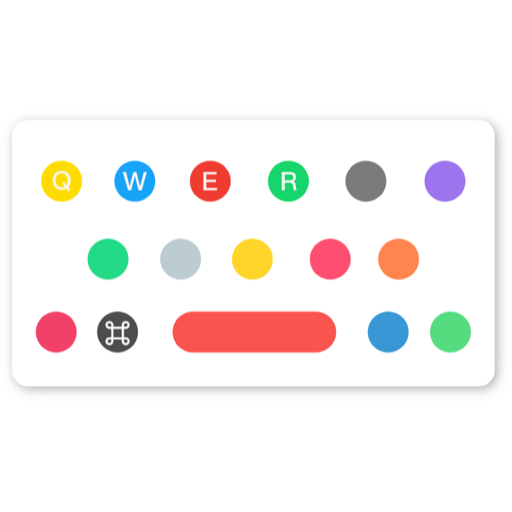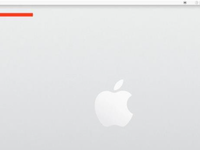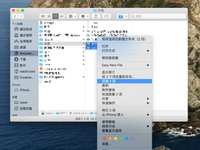大家好,本期内容讲的是Mac 上“邮件”中的一些快捷键 ,对于经常使用邮件的小伙伴们福利来了,在 Mac 上的邮件 中,通过键盘快捷键在处理电子邮件时能够快速完成多个任务。小编就给大家总结了一些经常使用的快捷键来加快你的工作流程,需要的朋友快来看看吧!记得收藏哦。

快捷键如下
| 操作 | 快捷键 |
| 编写新的电子邮件 | Command-N |
| 打开新的“邮件”显示窗口 | Option-Command-N |
| 在“邮件”显示窗口中打开新的标签页 | Option-Shift-Command-N您也可以按住 Shift 键并选取“文件”>“新建显示标签页”。 |
| 将文件附加到电子邮件 | Shift-Command-A |
| 将文本作为引用粘贴到电子邮件中 | Shift-Command-V |
| 将所选电子邮件追加到您的电子邮件 | Option-Command-I |
| 在电子邮件中显示“密送”地址栏 | Option-Command-B |
| 在电子邮件中显示“回复至”地址栏 | Option-Command-R |
| 收取新的电子邮件 | Shift-Command-N |
| 清除垃圾邮件 | Option-Command-J |
| 发送电子邮件 | Shift-Command-D |
| 回复所选电子邮件 | Command-R |
| 回复所选电子邮件的所有收件人 | Shift-Command-R |
| 转发所选电子邮件 | Shift-Command-F |
| 代转所选电子邮件 | Shift-Command-E |
| 隐藏或显示邮箱列表 | Shift-Command-M |
| 为当前邮箱启用或停用邮件过滤 | Command-L |
| 将所选电子邮件标记为已读 | Shift-Command-U |
| 将所选电子邮件移到“垃圾邮件”邮箱 | Shift-Command-J |
| 归档所选电子邮件 | Control-Command-A |
| 应用活跃的“邮件”规则 | Control-Command-L |
| 将当前电子邮件格式化为纯文本或多信息文本格式 | Shift-Command-T |
| 显示“邮件”显示窗口 | Command-0 |
| 显示“邮件”的“活动”窗口 | Control-Command-0 |
以上就是小编今天为大家分享的内容,希望对您有所帮助,想了解更多关于Mac相关知识,请关注mac.orsoon.com吧